2014 Acura RDX CD changer
[x] Cancel search: CD changerPage 175 of 364

174
uuFonctionnement de base de la chaîne sonore uFaire jouer un iPod ®
Caractéristiques
Faire jouer un iPod ®Connecter l’iPod® au câble de périphérique USB à l’aide de la station d’accueil, puis appuyer
sur le bouton AUX.
2 Câble de périphérique USB P. 159
Bouton BACK (retour)
Appuyer sur ce bouton pour
retourner à l’affichage précédent. Bouton VOL/ (alimentation/volume)
Appuyer sur ce bouton pour allumer et
éteindre la chaîne sonore.
Tourner ce bouton pour régler le volume.
Barre SKIP (sauter)
Appuyer sur ou pour changer de
chanson.
Maintenir ce bouton enfoncé pour le
déplacement rapide dans une chanson.Bouton SETUP (configuration)
Appuyer sur ce bouton pour afficher les
éléments du menu.
Bouton sélecteur
Enfoncer et tourner ce bouton pour
faire une sélection, puis l’enfoncer
pour saisir le choix. Bouton AUX
Appuyer sur ce bouton pour choisir l’iPod
®
(s’il est connecté).
Illustration d’album
Témoin USB
S’active lorsqu’un iPod
® est connecté.
Page 180 of 364

179
uuFonctionnement de base de la chaîne sonore uLecture d’une mémoire flash USB
à suivre
Caractéristiques
Lecture d’une mémoire flash USBLa chaîne sonore peut faire jouer les fichiers sonores sur une mémoire flash USB, qu’ils soient
en format MP3, WMA ou AAC
*1.
Connecter la mémoire flash USB au câble de périphérique USB, puis appuyer sur le bouton
AUX .
2 Câble de périphérique USB P. 159
*1 :
Seuls des fichiers en format AAC enregistrés avec iTunes
® peuvent être lus par cette unité audio.
Barre CATEGORY (catégorie)
Appuyer sur
( + pour passer au dossier
suivant et sur ( - pour retourner au début
du dossier précédent.
Bouton SCAN (balayer)
Le système lira chaque fichier pendant dix
secondes.
●Appuyer sur ce bouton pour lire un
échantillon de chaque fichier du dossier
en cours de lecture. Pour annuler le
balayage, appuyer sur ce bouton.●Maintenir le bouton enfoncé pour lire un
échantillon du premier fichier de chacun
des dossiers principaux. Maintenir ce
bouton enfoncé pour annuler le balayage. Bouton VOL/ (alimentation/volume)
Appuyer sur ce bouton pour allumer et
éteindre la chaîne sonore.
Tourner ce bouton pour régler le volume.
Barre SKIP (sauter)
Appuyer sur ou pour changer de
fichier.
Maintenir ce bouton enfoncé pour le
déplacement rapide dans un fichier.Bouton SETUP (configuration)
Appuyer sur ce bouton pour afficher les
éléments du menu.
Bouton sélecteur
Enfoncer et tourner ce bouton pour faire une
sélection, puis l’enfoncer pour saisir le choix.
Bouton AUX
Appuyer sur ce bouton pour choisir la
mémoire flash USB (si elle est connectée).
Témoin USB
S’active lorsqu’une mémoire flash USB
est connectée.
Bouton BACK (retour)
Appuyer sur ce bouton pour retourner à
l’affichage précédent.
Page 181 of 364

uuFonctionnement de base de la chaîne sonore uLecture d’une mémoire flash USB
180Caractéristiques
1. Appuyer sur pour changer l’affichage à une
liste de dossiers.
2. Tourner pour sélectionner un dossier.
3. Appuyer sur pour afficher une liste de fichiers
dans ce dossier.
4. Tourner pour sélectionner un fichier, puis
appuyer sur .
■Choisir un fichier dans un do ssier à l’aide du bouton sélecteur
1Lecture d’une mémoire flash USBUtiliser les mémoires flash USB recommandées.
2
Informations générales sur la chaîne
sonore
P. 190
Les fichiers de format WMA protégés par la gestion des
droits numériques (DRM) ne peuvent pas être lus.
La chaîne sonore affiche le message Le fichier ne peut être
lu et passe au fichier suivant.
Si un problème se manifeste, un message d’erreur peut
apparaître sur l’affichage audio/d’information. 2
iPod ®/mémoire flash USB
P. 188
Choix du dossier
Choix de la piste
Page 183 of 364

182
uuFonctionnement de base de la chaîne sonore uLecture à l’aide de Bluetooth® Audio
Caractéristiques
Lecture à l’aide de Bluetooth® AudioLa chaîne sonore permet d’écouter de la musique à partir d’un téléphone compatible avec
Bluetooth ®.
Cette fonction est disponible lorsque le téléphone est jumelé et lié au système Bluetooth®
HandsFreeLink ® (HFL) du véhicule.
2 Configuration du téléphone P. 203
1Lecture à l’aide de Bluetooth® AudioCertains téléphones dotés de capacités audio continues et
compatibles avec Bluetooth ne sont pas compatibles avec ce
système.
Pour consulter la liste de téléphones compatibles :•É.-U. : Visiter www.acura.com/handsfreelink , ou composer
le 1-888-528-7876.•Canada : Visiter www.handsfreelink.ca, ou composer le 1-
888-528-7876.
Dans certains états, il peut être illégal de se servir de certaines
fonctions du dispositif des données tout en conduisant.
Si plusieurs téléphones sont jumelés au système HFL, il y aura
un délai avant que le système commence la lecture.
Bouton VOL/
(alimentation/volume)
Appuyer sur ce bouton pour allumer et
éteindre la chaîne sonore.
Tourner ce bouton pour régler le volume.
Bouton SETUP
(configuration)
Appuyer sur ce
bouton pour afficher
les éléments du menu.
Bouton sélecteur
Appuyer pour afficher le
nom de l’appareil.
Bouton AUX
Appuyer pour sélectionner
Bluetooth
® Audio.
Barre SKIP (sauter)
Appuyer sur ou pour changer de
fichier.Témoin Bluetooth
S’allume lorsque le
téléphone est connecté
à HFL.
Bouton de
programmation 1
Appuyer pour alterner
entre les modes
interrompre et
reprendre.
Page 185 of 364

184
uuFonctionnement de base de la chaîne sonore uConfiguration du fond d’écran
Caractéristiques
Configuration du fond d’écranIl est possible de modifier, d’enregistrer et de supprimer le fond d’écran de l’affichage audio/
d’information.
Consulter le manuel du système de navigation pour changer le fond d’écran.
Il est possible d’importer jusqu’à trois images pour le fond d’écran, une à la fois, à partir d’une
mémoire flash USB.
1.Connecter la mémoire flash USB au câble de
périphérique.
2 Câble de périphérique USB P. 159
2. Appuyer sur le bouton SETUP (configuration).
3. Tourner et sélectionner Réglage de
l’affichage , puis appuyer sur .
4. Tourner et sélectionner Fond d’écran, puis
appuyer sur .
5. Tourner et sélectionner Importer, puis
appuyer sur .
6. Tourner pour sélectionner l’image désirée,
puis appuyer sur .
7. La prévisualisation des données importées
s’affiche.
8. Appuyer sur pour enregistrer les données.
u Le message de confirmation apparaîtra.
L’affichage reviendra ensuite à la liste
d’importation de fond d’écran.
9. Tourner et sélectionner où enregistrer les
données, puis appuyer sur .
u Le message de confirmation apparaîtra.■Importer un fond d’écran
1Configuration du fond d’écran•Pour l’importation des fichiers de fond d’écran, les images
doivent se trouver dans le répertoire racine de la mémoire
flash USB.
Il n’est pas possible d’importer des images se trouvant
dans un dossier.•Il est possible d’importer l’image sous forme de fichier BMP
(bmp) ou JPEG (jpg).•Les images dont la définition se situe entre 1 680 x 936
(définition maximale de l’affichage) et 420 x 234 pixels
peuvent être affichées sur plein écran.•Il est possible de sélectionner jusqu’à 255 fichiers.•L’affichage du nom de fichier peut contenir jusqu’à 64
caractères.
Si la mémoire flash USB ne contient pas d’images, le message
Aucune image compatible n’a été trouvée. Consultez le
manuel du conducteur. s’affichera.
Modèles avec système de navigation
Page 186 of 364
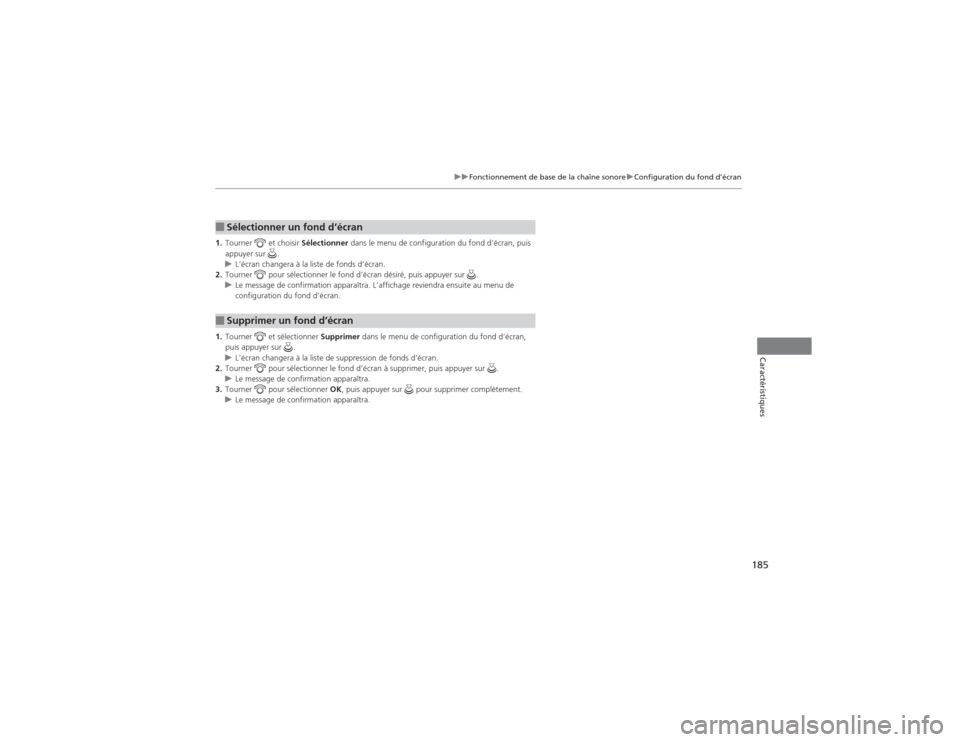
185
uuFonctionnement de base de la chaîne sonore uConfiguration du fond d’écran
Caractéristiques
1. Tourner et choisir Sélectionner dans le menu de configuration du fond d’écran, puis
appuyer sur .
u L’écran changera à la liste de fonds d’écran.
2. Tourner pour sélectionner le fond d’écran désiré, puis appuyer sur .
u Le message de confirmation apparaîtra. L’affichage reviendra ensuite au menu de
configuration du fond d’écran.
1. Tourner et sélectionner Supprimer dans le menu de configuration du fond d’écran,
puis appuyer sur .
u L’écran changera à la liste de suppression de fonds d’écran.
2. Tourner pour sélectionner le fond d’écran à supprimer, puis appuyer sur .
u Le message de confirmation apparaîtra.
3. Tourner pour sélectionner OK, puis appuyer sur pour supprimer complètement.
u Le message de confirmation apparaîtra.■Sélectionner un fond d’écran■Supprimer un fond d’écran
Page 197 of 364

196Caractéristiques
Bluetooth® HandsFreeLink ®Pour les modèles avec système de navigation, consulter le manuel du système de navigation
pour savoir comment utiliser Bluetooth® HandsFreeLink ®.
Bluetooth ® HandsFreeLink ® (HFL) permet d’effectuer et de recevoir des appels à l’aide de la
chaîne sonore du véhicule, sans avoir à manipuler le téléphone cellulaire.Utilisation de HFLBouton (prise d’appel) : Appuyer pour aller directement à l’écran Téléphone ou pour
répondre à un nouvel appel entrant.
Bouton (raccrocher) : Appuyer pour mettre fin à un appel.
Bouton (parler) :
Appuyer pour composer un numéro à l’aide d’une marque vocale enregistrée.
Bouton (retour) : Appuyer pour annuler une commande.
Bouton PHONE (téléphone) : Appuyer pour aller directement à l’écran Téléphone.
Bouton sélecteur : Tourner pour choisir un élément à l’écran, puis appuyer sur .■Boutons HFL
1Bluetooth ® HandsFreeLink ®Pour utiliser HFL, il faut un téléphone cellulaire compatible
avec Bluetooth . Pour une liste de téléphones compatibles, de
procédures de jumelage et des possibilités spéciales des
fonctions :•É.-U. : Visiter www.acura.com/handsfreelink , ou composer
le 1-888-528-7876.•Canada : Visiter www.handsfreelink.ca, ou composer le 1-
888-528-7876.
Conseils pour les commandes vocales•Diriger les bouches d’air de façon à ce qu’elles ne soient
pas en direction du plafond et relever toutes les glaces, car
le bruit émanant de celles-ci peut causer de l’interférence
dans le microphone.•Appuyer momentanément sur le bouton pour
composer un numéro à l’aide d’une marque vocale
enregistrée. Parler clairement et naturellement après le
signal sonore.•Si le microphone capte d’autres voix que la vôtre, la
commande pourrait être mal interprétée.•Pour changer le niveau du volume, utiliser le bouton du
volume de la chaîne sonore ou les télécommandes de la
chaîne sonore sur le volant de direction.
Les lois provinciales ou fédérales pourraient interdire
l’utilisation d’appareils électroniques portables pendant la
conduite d’un véhicule.
Modèles avec système de navigationModèles sans système de navigationBouton Parler
Augmenter le volume
Microphone
Bouton Raccrocher
Bouton de
prise d’appel
Diminuer
le volume
Bouton sélecteurBouton
PHONE (téléphone)
Bouton
de retour
Page 245 of 364

244
uuPendant la conduite uEmbrayage
Conduite
EmbrayageChanger la position du levier de vitesses en fonction des besoins de conduite.■Positions du levier de vitesses
1EmbrayageLe mode d’alimentation ne peut pas passer du mode
MARCHE au mode CONTACT COUPÉ (ANTIVOL) à moins que
le levier de vitesses ne soit en position
(P.
Le véhicule peut avancer très légèrement, même à la position
(N lorsque le moteur est froid.
Enfoncer fermement la pédale de frein et, s’il y a lieu, serrer
le frein de stationnement.
Lorsque la température est extrêmement froide (-30 °C/-22
°F), il peut y avoir un court délai lors du changement de
rapport avant que la position de l’engrenage ne soit indiquée
sur l’affichage. Toujours s’assurer que la boîte de vitesses est
au bon rapport avant de conduire.
Stationnement
Utilisée pour stationner ou pour démarrer
le moteur
Marche arrière
Utilisée pour reculer
Neutre
Utilisée pour faire tourner le moteur au
régime ralenti
Marche avant
Utilisée pour :●La conduite normale (la boîte de vitesses
passe automatiquement du 1
er au 6
e
rapport)
●Conduite temporaire en mode séquentiel
Marche avant (S)
Utilisée pour :●Passer automatiquement du 1
er au 5
e
rapport (le 5
e rapport ne sert qu’à haute
vitesse)
●Conduite en mode séquentiel
Bouton de dégagement